PS怎么制作冰冻效果的字体? ps冰渣子文字的设计方法
百度经验 发布时间:2021-01-12 11:45:39 作者:KEEPcalmcoo_  我要评论
我要评论
PS怎么制作冰冻效果的字体?今年冬天特别冷,想要制作一个带有冰冻冰渣子的文字效果,该怎么制作呢?下面我们就来看看ps冰渣子文字的设计方法,需要的朋友可以参考下
PS中想要设置冰冻效果文字,要如何操作呢?下面我们就来看看使用ps设计一款冰冻字体的技巧。
1、点击文字工具,输入需要的文字,右键栅格化文字。

2、双击图层,勾选渐变叠加,设置白色到蓝色的渐变。

3、打开滤镜库,选择素描,铭黄渐变。

4、将文字逆时针旋转90度,执行滤镜,风格化,风。

5、再打开图层样式,勾选斜面和浮雕,参数如下图所示。

6、勾选外发光,调整透明度和颜色,点击确定。

7、冰冻效果文字完成,如下图所示。

以上就是PS设置冰冻效果文字的技巧,希望大家喜欢,请继续关注脚本之家。
相关推荐:
相关文章
 本篇教程教大家用ps设计制作一款S梦幻紫色火焰效果文字,整个效果比较炫酷,细看比较像一条龙盘旋在这个字体上,火焰字效果逼真,但是比较耗时,火焰等都需要一条一条画出2020-11-02
本篇教程教大家用ps设计制作一款S梦幻紫色火焰效果文字,整个效果比较炫酷,细看比较像一条龙盘旋在这个字体上,火焰字效果逼真,但是比较耗时,火焰等都需要一条一条画出2020-11-02 本教程教大家通过PS制作一款效果出众的火焰效果文字,制作过程比较简单,需要对图层和图层样式上操作熟练,教程要用到钢笔工具进行勾勒火焰的形状,同学们如果对钢笔操作不2020-10-28
本教程教大家通过PS制作一款效果出众的火焰效果文字,制作过程比较简单,需要对图层和图层样式上操作熟练,教程要用到钢笔工具进行勾勒火焰的形状,同学们如果对钢笔操作不2020-10-28 如何用ps制作出故障效果的文字?ps中可以做出很多种效果的文字,下文中为大家带来了PS创建一个简单的故障艺术效果。感兴趣的朋友不妨阅读下文内容,参考一下吧2020-10-27
如何用ps制作出故障效果的文字?ps中可以做出很多种效果的文字,下文中为大家带来了PS创建一个简单的故障艺术效果。感兴趣的朋友不妨阅读下文内容,参考一下吧2020-10-27 ps弯曲彩带横幅怎么添加文字?制作的横幅中需要添加弧形的文字,该怎么添加呢?今天我们就来看看ps横幅添加弧形文字的技巧,需要的朋友可以参考下2020-10-19
ps弯曲彩带横幅怎么添加文字?制作的横幅中需要添加弧形的文字,该怎么添加呢?今天我们就来看看ps横幅添加弧形文字的技巧,需要的朋友可以参考下2020-10-19
如何制作花朵穿插的文字海报 PS制作花朵穿插文字海报设计教程
如何制作花朵穿插的文字海报?想要设计一款花团锦簇的文字穿插海报,又不知道应该如何操作?下文中为大家带来了PS制作花朵穿插文字海报设计教程。感兴趣的朋友不妨阅读下文2020-10-12
ps怎么制作动态文字? ps文字添加星星闪烁gif效果的技巧
ps怎么制作动态文字?ps中想要制作一个动态的文字效果,该怎么给不动的文字添加闪烁的星星呢?下面我们就来看看ps文字添加星星闪烁gif效果的技巧,需要的朋友可以参考下2020-10-10 PS怎么用蒙版遮住部分文字?在制作海报时,想要一些特别的设计,比如遮盖部分文字,下文中为大家带来了PS蒙版遮罩文字教程。感兴趣的朋友不妨阅读下文内容,参考一下吧2020-09-29
PS怎么用蒙版遮住部分文字?在制作海报时,想要一些特别的设计,比如遮盖部分文字,下文中为大家带来了PS蒙版遮罩文字教程。感兴趣的朋友不妨阅读下文内容,参考一下吧2020-09-29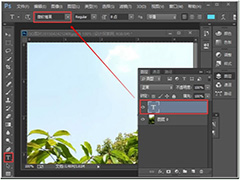
ps写了文字为什么不显示 ps里输入文字不显示的四个原因及解决方法
photoshop输入文字不显示,文字看不到怎么办?有时我们在做图里,需要再加上文字,这时输入文字却没有显示,或是一个黑点,这种情况应该如何解决呢?下文中为大家带来了ps里2020-09-22
ps如何制作涂抹油漆文字效果 用混合器画笔制作渐变油漆字效教程
ps如何制作涂抹油漆文字效果?在制作文字效果的时候不同效果用到的工具也是有所不同,下文中为大家带来了用混合器画笔制作渐变油漆字效教程。感兴趣的朋友不妨阅读下文内容2020-09-14 PS文字无法回车换行怎么办?ps进行文字编排的时候,发现一个问题,就是回车键不能换行,只能确认,这是什么情况?下面我们就来看看ps回车键不能换行的解决办法,需要的朋友2020-07-10
PS文字无法回车换行怎么办?ps进行文字编排的时候,发现一个问题,就是回车键不能换行,只能确认,这是什么情况?下面我们就来看看ps回车键不能换行的解决办法,需要的朋友2020-07-10








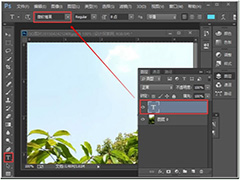


最新评论